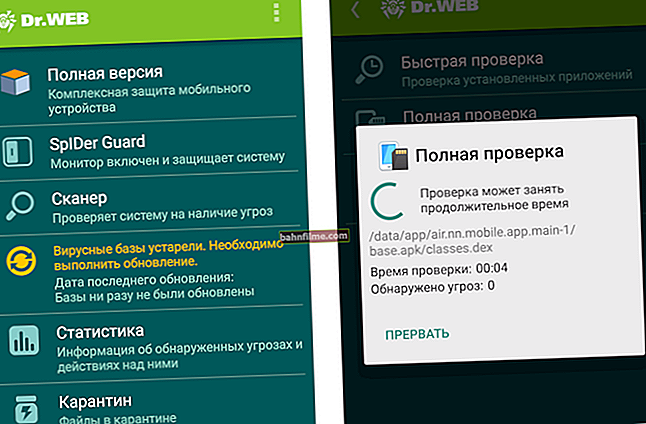Ngày tốt.
Ngày tốt.
Nếu ổ cứng gắn ngoài của bạn không còn hiển thị khi kết nối, hoặc không có dấu hiệu của sự sống, đừng vội vứt nó đi và xóa nó đi. Sau khi ngồi với tuốc nơ vít khoảng 5-10 phút, bạn có thể thử sửa chữa và khôi phục nó hoạt động. 👌
Nói chung, tôi không sửa chữa ổ cứng chuyên nghiệp (tôi chỉ nạp chúng chuyên nghiệp thôi 😊), do đó, mọi thứ mô tả dưới đây chỉ là kinh nghiệm của tôi và quan điểm của tôi.
Quan trọng!
Được hướng dẫn bởi những gì được viết dưới đây - bạn có thể làm hỏng đĩa và mất tất cả dữ liệu trên đó. Nếu có những tài liệu quan trọng trên đĩa, tốt hơn hết bạn nên mang đến trung tâm bảo hành để các bác sĩ chuyên khoa.
Tất cả mọi thứ mà bạn làm thêm trong bài viết - hãy làm điều đó với nguy cơ và rủi ro của riêng bạn.
Vì thế...
"Sửa chữa" ổ cứng ngoài
Nói chung, tất nhiên, từ "sửa chữa" là quá ồn ào trong bài viết này, nhưng không có cách nào khác để chuyển tải ý nghĩa ...
Cách đây không lâu, một ổ cứng gắn ngoài được mang đến cho tôi, nó không hoạt động: khi được kết nối, một bóng đèn (LED) bật sáng và ngay lập tức tắt ...
Hơn nữa, ổ cứng không phản ứng theo bất kỳ cách nào cho đến khi bạn rút phích cắm và cắm lại vào cổng USB. Nhân tiện, đĩa là một mẫu khá phổ biến hiện nay - Seagate Back Up Plus Slim 2 Tb BLACK.

Quả sung. 1. Ổ cứng gắn ngoài Seagate Back Up Plus Slim 2 Tb BLACK
Một chút lý thuyết
Ổ cứng gắn ngoài là một hộp nhỏ có cáp USB, bên trong là ổ cứng thường và một bo mạch nhỏ (bộ điều khiển), một loại bộ chuyển đổi từ cổng USB sang đầu vào SATA của ổ.
Vì vậy, rất thường xuyên không phải bản thân chiếc đĩa bị lỗi (tất nhiên là trừ khi bạn làm rơi nó), mà là chiếc khăn này. Nhân tiện, trong nhiều mô hình đĩa rất mỏng và dễ vỡ, nó có thể bị hỏng một hoặc hai lần.
vì thếtrước khi bạn đặt một "chữ thập" trên ổ cứng ngoài - bạn có thể thử mở nó, lấy chính ổ và kết nối trực tiếp với PC / máy tính xách tay hoặc lắp nó vào một HỘP khác.
Cách tháo rời ổ đĩa ngoài
Cụ thể, mẫu Seagate Back Up Plus Slim 2 Tb BLACK có thể được mở rất dễ dàng - chỉ cần dùng dao cạy nắp (xem mũi tên màu đỏ trong Hình 1).
Quan trọng!
Không phải tất cả các mô hình đĩa đều dễ dàng tháo rời. Một số thường được niêm phong "chặt chẽ", và để mở chúng, bạn cần phải phá vỡ hộp đựng (đồng thời, có nhiều nguy cơ làm chết chính ổ cứng).
Trên thực tế, trong Hình. 2 bên dưới 👇 hiển thị ổ đĩa ngoài khi nhìn từ bên trong: bảng mạch / bộ chuyển đổi nhỏ được kết nối với ổ đĩa 2,5 inch thông thường. Không có gì khó ...

Quả sung. 2. Ổ cứng bên ngoài - xem bên trong
👉 Nhân tiện!
Thường có trường hợp khi mở thùng máy ra bạn sẽ thấy các điểm tiếp xúc lỏng lẻo, bo mạch có vết nứt,… khuyết tật - nếu bạn có kinh nghiệm trong việc hàn thì có thể thử khôi phục lại bo mạch.
Tiếp theo, bạn cần cẩn thận ngắt kết nối đĩa khỏi bo mạch này và lấy nó ra khỏi hộp đựng.

Quả sung. 3. Đĩa đẩy ra
Bước tiếp theo - kết nối ổ đĩa với máy tính / máy tính xách tay. Có hai tùy chọn ở đây:
- hoặc mua một HỘP riêng (ví dụ: trên AliExpress với giá vài trăm rúp) cho đĩa và đặt nó vào đó. Nhận cùng một ổ cứng gắn ngoài, chỉ trong một trường hợp khác nhau;
- hoặc kết nối trực tiếp với PC, giống như bất kỳ ổ đĩa nào khác (nhân tiện, đây là điều tôi khuyên bạn nên làm (để bắt đầu 👌) để đảm bảo nó hoạt động).
👉 Giúp đỡ!

Hướng dẫn: cách kết nối ổ cứng từ laptop với PC
Ảnh dưới đây cho thấy cách tôi chỉ cần "treo" ổ đĩa này trên cáp SATA để chẩn đoán hiệu suất của nó.

Quả sung. 4. Đĩa đã lấy ra được kết nối với PC
Vì vậy, đĩa tôi đã gỡ bỏ hóa ra là hoàn toàn hoạt động. Sau khi kết nối nó với cổng SATA của máy tính, tôi đã có thể sao chép tất cả thông tin từ nó. Nói chung đã mua HỘP bên ngoài thì vẫn phục vụ trung thành ...

Quả sung. 5. Hộp chứa bên ngoài (BOX) cho đĩa - trông giống như khi ban đầu là ổ cứng ngoài

Quả sung. 5.1. HỘP là gì. HỘP để kết nối đĩa với USB (sơ đồ gần đúng để hiểu)
Động cơ của bài báo như sau: Trước khi vứt ổ cứng gắn ngoài cũ không hoạt động của bạn, hãy kiểm tra chính ổ đĩa, có lẽ bạn có thể "sửa chữa" nó một cách dễ dàng và nhanh chóng. ☝
*
Đó là tất cả cho bây giờ.
Chúc mọi người may mắn!
👋
Lần xuất bản đầu tiên: 01/06/2017
Đính chính: 01/05/2020